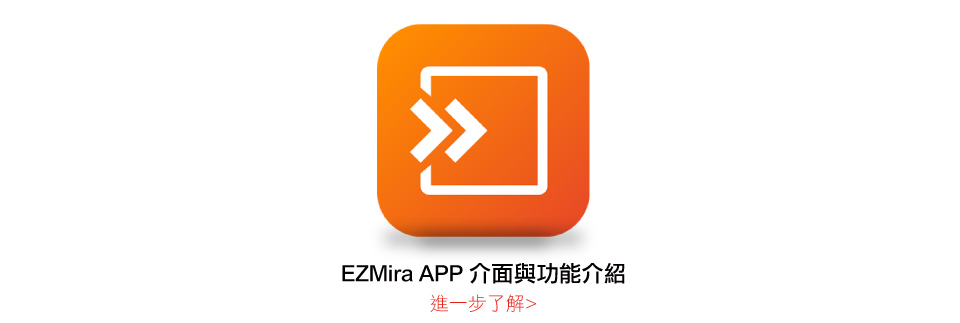关于我们公司简介经营理念 交通资讯 人才招募 |
客户服务服务时间(例假日休息)09:00 ~ 12:00 13:30 ~ 18:30 |
支援服务下载专区产品电子型录 维修资讯 保固资讯 |
加入我们会员注册 订阅电子报 |

| 产品特色 | 产品规格 | 产品应用 | 系统需求 | 产品列表 |
产品特色

产品影片
简易安装

|
1.请将UPF702 ,连接内附Wi-Fi天线。 |
2. 将UPF702 本体,以HDMI连接至电视机HDMI输入。 |
| ※可使用内附HDMI公对母传输线。 | |
 |
 |
|
|
|
|
3.连接独立USB电源。 |
4.请将Wi-Fi天线拉至电视机前方,可得到较好收讯质量。 |
| ※建议使用一般手机USB 5V / 1A电源(选购)。 | |
 |
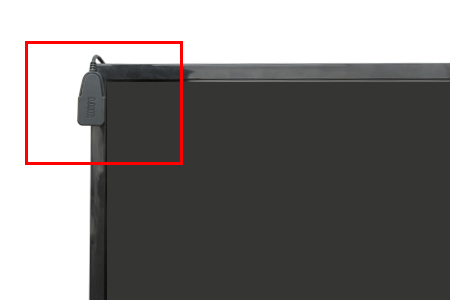 |
|
5.请将手机联机至UPF702的Wi-Fi热点,再开启 网页浏览器输入http://192.168.203.1/,进入『设定』中可调整 输出分辨率。 |
|
| ※如需更好画质,可至『设定』,将分辨率改为1080p (需显示器支持)。 | |
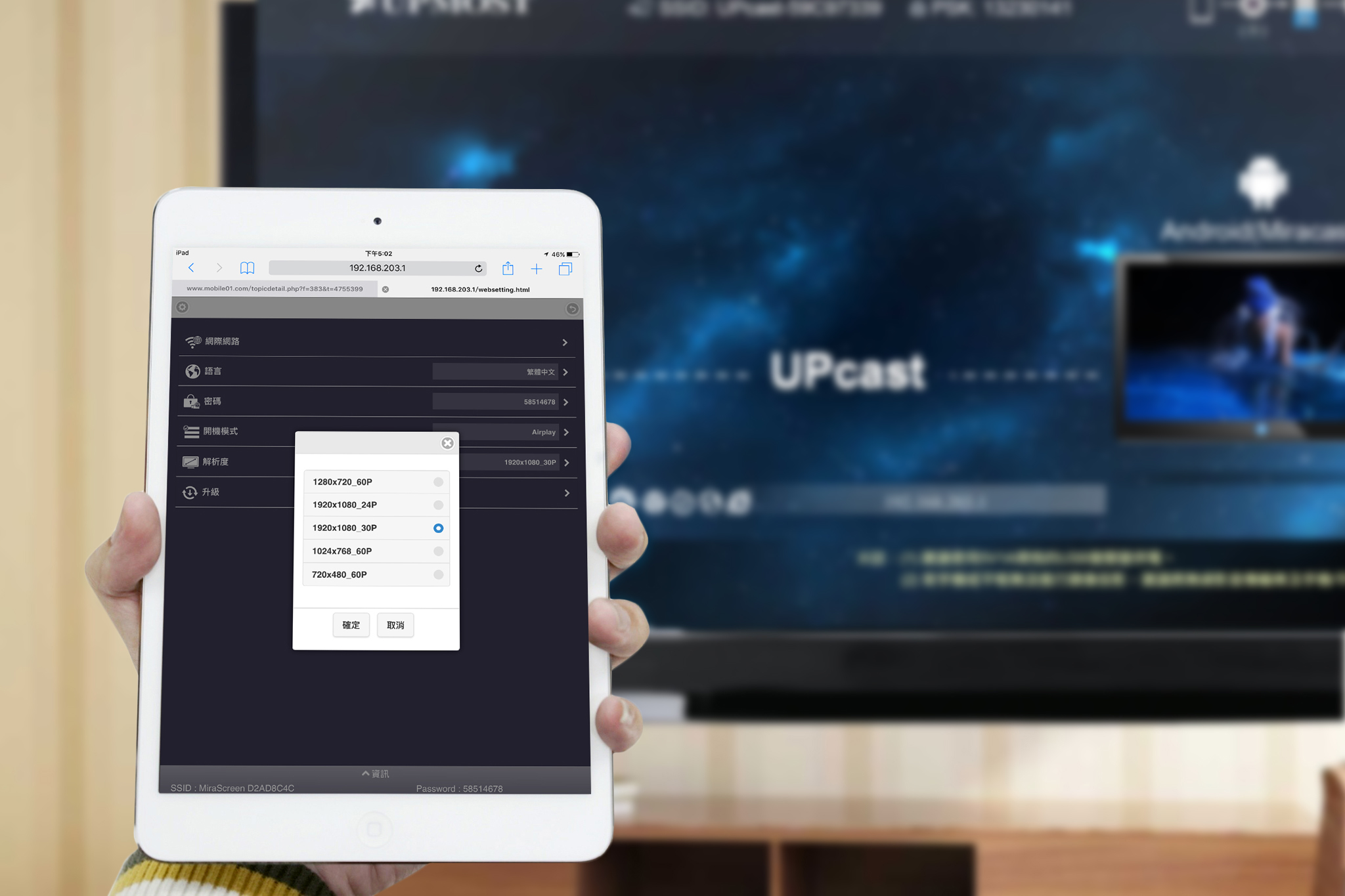 |
|
|
6.如您要链接的装置是Android手机或平板,请手动切换UPF702本体上AirPlay / Miracast切换键,切换 至Miracast模式(iPhone / iPad则不需切换)。 |
|
| ※默认为AirPlay模式,可至『设定』中更改默认模式。 | |
 |
|
| 7.手机连结UPF702,开始联机。 | |
| ※iPhone / iPad在启用AirPlay前,需连结UPF702的Wi-Fi热点。 | |
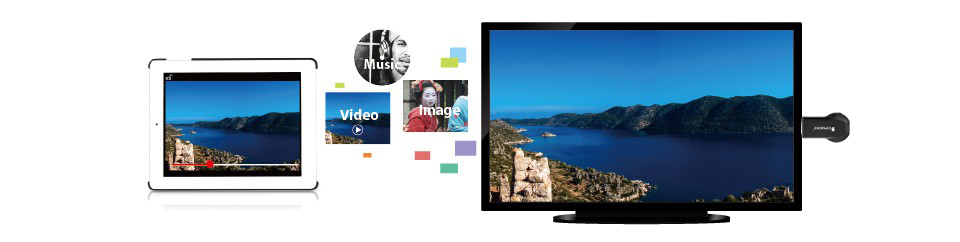 |
|
|
8.UPF702建议使用距离为6公尺内,可得到较好收讯质量。 |
|
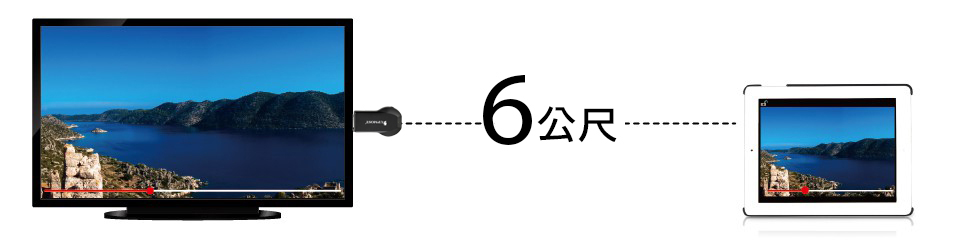 |
|
|
9.无法利用iPhone / iPad以AirPlay观看Youtube时,可使用以下两个App观看。 |
|
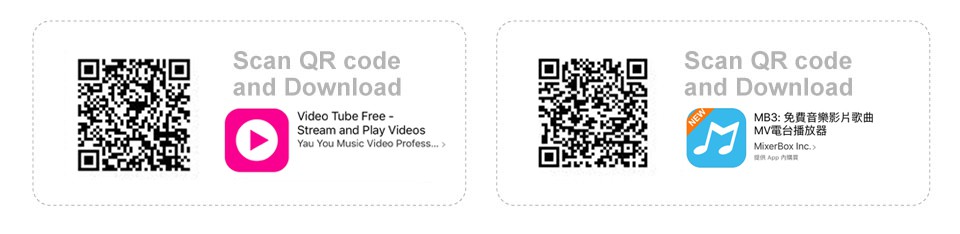 |
|
硬件特色
OTA在线自动更新,支持最新iOS/iPadOS 14、Android..等系统镜像投影
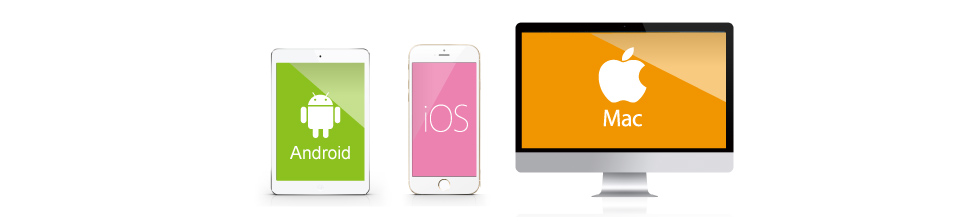

解决手机/平板不插线同步影音及桌面, 最基本无线连接外围
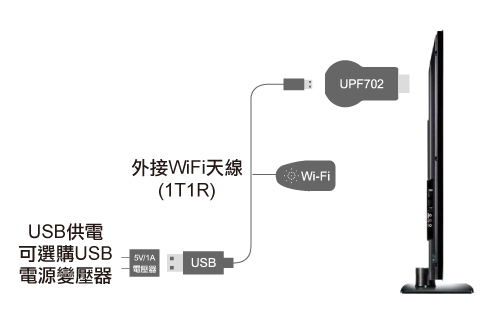 体积轻巧,安装简单,连接HDMI投影机/液晶电视超方便
体积轻巧,安装简单,连接HDMI投影机/液晶电视超方便
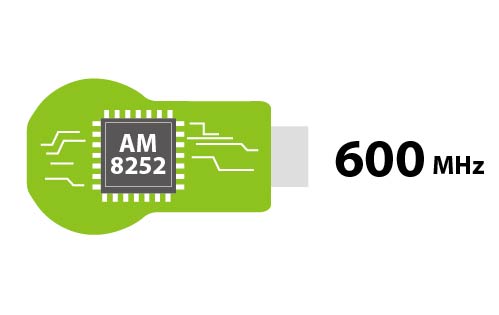
双核心AM8252 600 MHz运算效能速度顺畅
EZMira APP
可搭配EZmira APP使用。 进一步了解>
产品规格
| 核心芯片 | Actions AM8252 |
| 频率速度 | 600MHz |
| 系统内存 | DDR3 128MB |
| NAND内存 | 128MB |
| Wi-Fi规格 | 1T1R , 802.11 b/g/n 150Mbps(2.4GHz) |
| HDMI规格 | HDMI 1.3 |
| 输出分辨率 | 480p @60Hz 1024x768 @60Hz 720p @60Hz 1080p@60/30/24Hz |
| 电源供应 | MicroUSB DC 5V/1A |
| NCC认证 | CCAJ17LP9011T7 |
| BSMI认证 | R3B707 |
| 注意事项 | |
|
•
|
建议自备USB电源变压器DC 5V/1A,让操作更稳定 (请勿插在电视后方的USB端口, 会有供电不足的情形) |
|
•
|
因网络带宽环境不同, 在播放在线影音时, 请务必确认网络带宽速度及Wi-Fi联机质量, 或建议先行下载影片后, 再使用无线镜射同步播放, 效果更佳 |
|
•
|
切换Android/iOS联机模式时,请稍待开机程序完成(约30秒),上方SSID及密码显示后,再进行切换 |
|
•
|
无法使用iPhone/iPad观看Youtube影音网站时,建议使用以下二种方式: |
| 方式1 - 请将Youtube APP移除,使用iOS内建浏览器连结Youtube网站播放影片 | |
| 方式2 - 若Youtube APP不移除,请安装Chrome浏览器APP,使用Chrome浏览器连结Youtube网站播放影片 | |
※ Miracast功能与行动装置厂牌型号及操作系统版本有关,请自行参考行动装置原厂使用手册说明,或进一步询问原厂客服人员。
主要品牌手机/平板,无线镜像操作步骤
| 品牌 |
操作方式 |
| Apple | 设定 → Wi-Fi → 联机UPcast→ 开启AirPlay镜像 |
| ASUS | 设定 → 更多 → Play To |
| acer | 设定 → 显示 → 无线屏幕分享 |
| 设定 → 显示 → Miracast | |
| hTC | 设定 → 媒体输出 |
| HUAWEI | 快捷方式 → 多屏幕 |
| InFocus | 设定 → 投放屏幕 → 启用无线屏幕分享 |
| LG | 设定 → 共享&连接 → Miracast |
| OPPO | 设定 → 更多无线设定 → Wi-Fi显示 |
| SONY | 设定 → Xperia联机 → 屏幕同步显示 |
| SAMSUNG | 快速连接 → Smart View / Screen Mirroring |
| 小米 | 设定 → 更多无线连接 → 无线显示 |
Android 操作说明
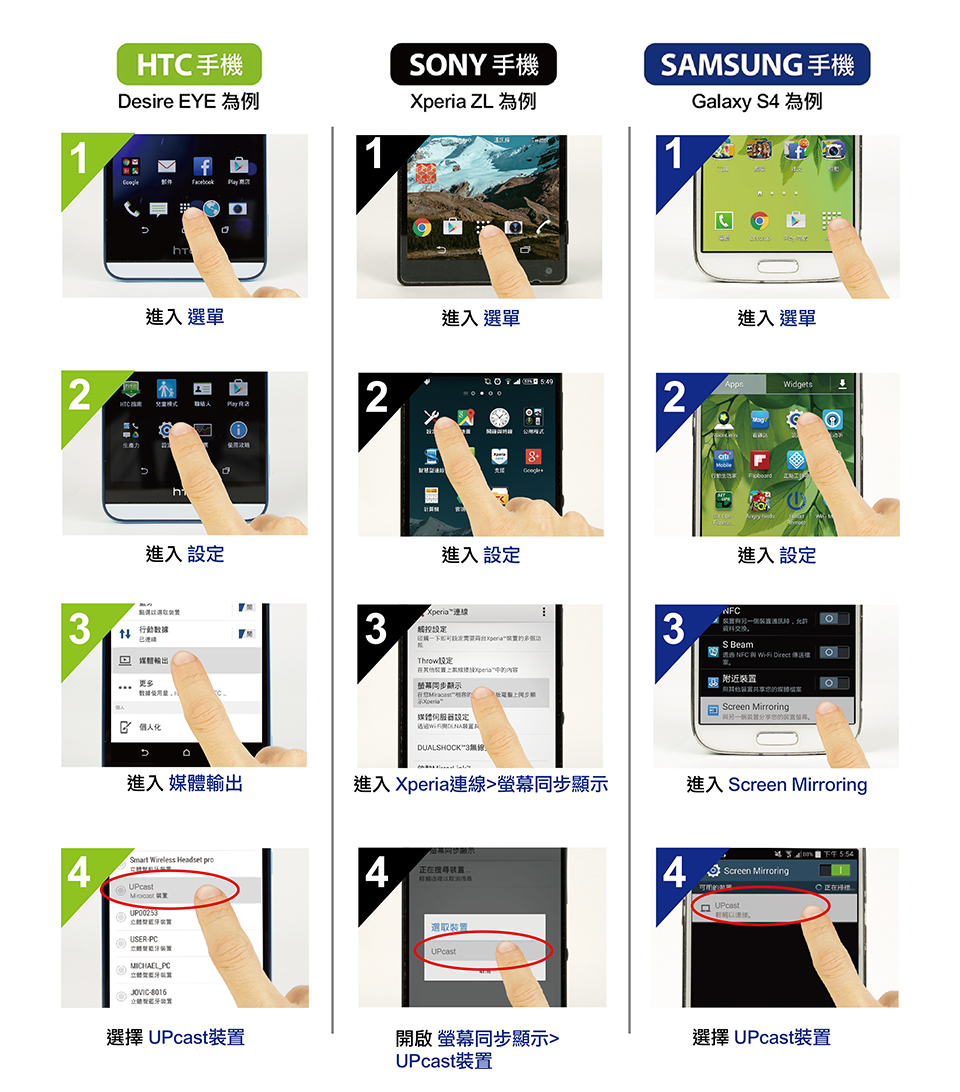
iOS 操作说明
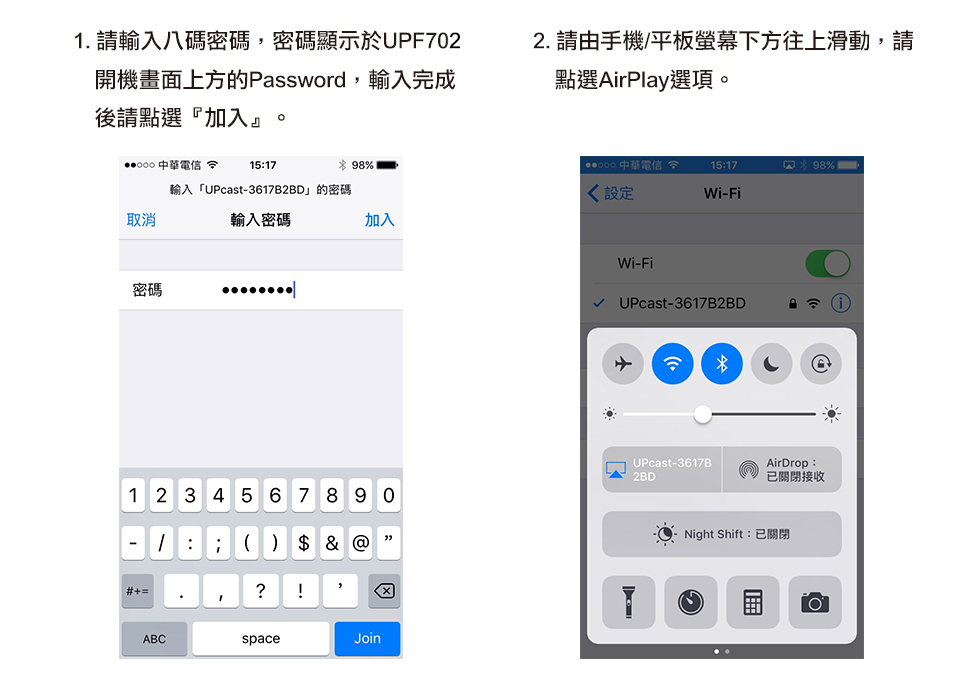
Mac 操作说明
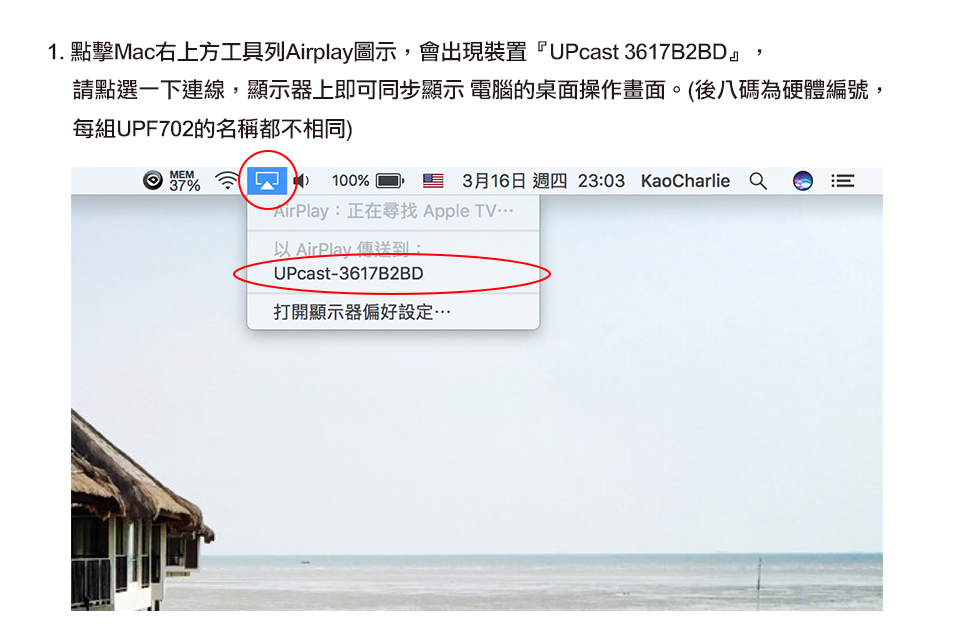
无线影音系列 功能比较表
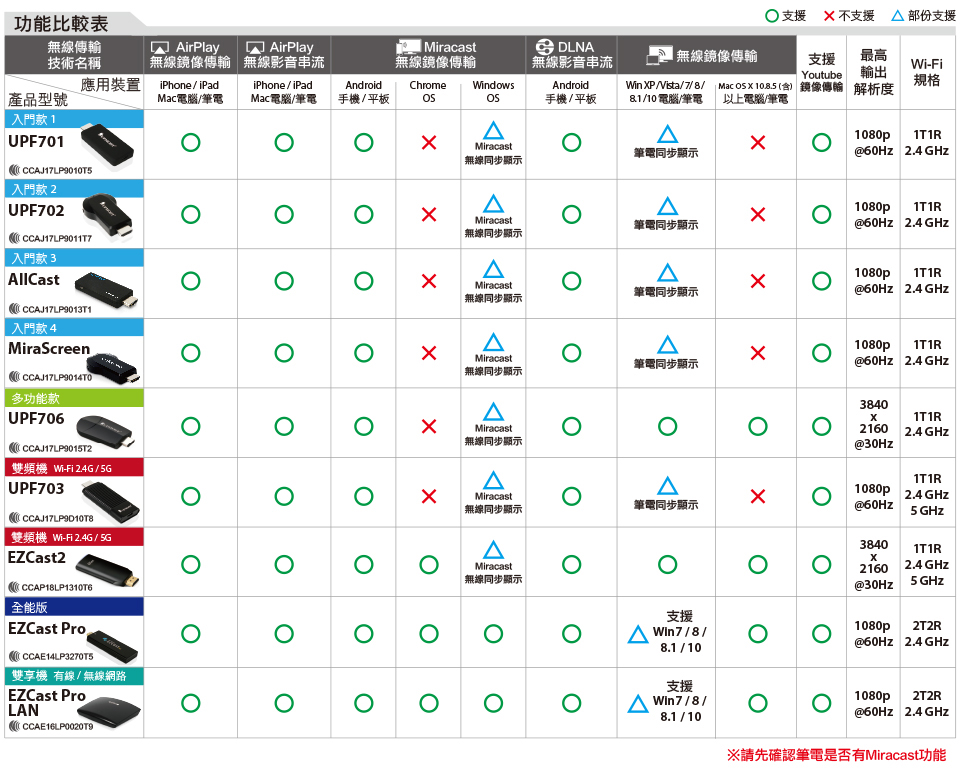
系统需求
| Android | 支持DLNA之Android手机/平板装置 (Android 2.1~10) |
| Miracast认证之Android手机/平板装置 (Android 4.4~10) | |
| iOS/iPadOS | Apple iPhone / iPad 系列手机 / 平板计算机 (9~14) |
| Mac | Mac OS 10.7以上笔记本电脑 |
| 无线IP分享器(DLNA使用需求) | |
问与答
基础问题
常见问题
产品列表
 |
 |
 |
 |
 |
 |
| UPF702 本体 X1 | Wi-Fi天线 X1 (线长53公分) |
HDMI公对母延长线 X1 (线长27公分) |
快速安装说明 X1 | 产品服务保证卡 X1 | 电源变压器 (DC 5V/1A)(选购) |
※使用手册中所提到的产品规格及配件仅供参考,若有更动恕不另行通知,登昌恒保有变更产品设计、配件及驱动程序修改的权利。